Atšķirībā no tās priekšgājēja Windows 8.1, operētājsistēmā Windows ir piemērota izvēlne Start (Sākt) izvēlnē Windows 10, lai gan tā izskatās atšķirīga no Windows 7 un Vista versijām, tā darbojas vairāk vai mazāk.
Izmantojot noklusējuma iestatījumus, izvēlnes Sākt kreisajā pusē parādās visbiežāk lietotās lietotnes un nesen pievienotā lietotne. Sākuma izvēlnes labajā pusē parādās lietojumprogrammu flīzes, ieskaitot dzīvās flīzes. Ja sākat failu vai programmu, tas parādās labajā pusē.
Microsoft ir ieviesis vairākus iestatījumus, lai pielāgotu un izmainītu Starta noklusējuma izskatu. Varat mainīt izvēlnes Sākt noklusējuma krāsu, izvēlnes Sākt augstumu un platumu, pievienot vai noņemt plāksnes, pievienot vai noņemt mapes, izveidot iecienītāko lietotņu grupu, mainīt izmērus flīzes, pievienot jaunas saites uz Sākt un citas.

Sistēmā Windows 7 un iepriekšējās versijās izvēlnes Sākt iestatījumi atradās sadaļā Uzdevumjosla un Sākt izvēlnes rekvizīti, kas tiek parādīti, kad noklikšķināt ar peles labo pogu uz uzdevumjoslas un noklikšķiniet uz Rekvizīti.
Dialoglodziņš Uzdevumjosla un Sākt izvēlne ir pieejams arī operētājsistēmā Windows 10, bet izvēlnes Sākt iestatījumi ir pārvietoti uz iestatījumu lietotni. Programma Iestatījumi piedāvā sekojošus iestatījumus, lai izmainītu un pielāgotu izvēlni Sākt vai ekrānu operētājsistēmā Windows 10:
# Reizēm izvēlnē Sākt rādīt lietotnes un satura ieteikumus
# Saglabāt un parādīt nesen atvērtās programmas programmā Start
# Rādīt nesen pievienoto lietotņu grupu
# Pielāgojiet, kuras vietas, uz kurām jāsaista, sarakstā (opcijas, lai pievienotu lejupielādes, dokumentus un citas vietas)
# Izmantojiet pilnekrāna režīmu Sākt darbvirsmā
# Saglabājiet un atveriet nesen atvērtos vienumus programmā Sākt un uzdevumjoslā
Ja vēlaties mainīt izvēlnes Sākt noklusējuma iestatījumus operētājsistēmā Windows 10, sekojiet zemāk minētajiem norādījumiem, lai pārvietotos uz izvēlnes Sākt iestatījumi.
1. metode no 2
Vienkāršs veids, kā atvērt Start iestatījumus
1. solis: ar peles labo pogu noklikšķiniet uz darbvirsmas un pēc tam noklikšķiniet uz Personalizēt, lai atvērtu iestatījumu lietotnes Personalizācijas sadaļu.
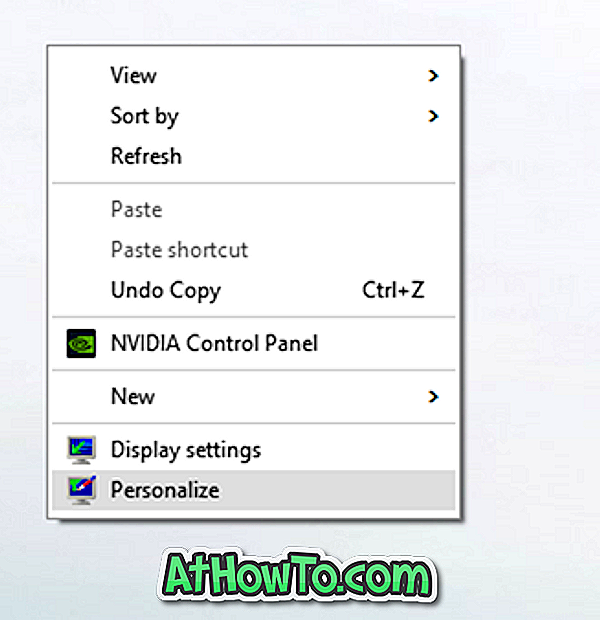
2. solis . Iestatījumu lietotnes kreisajā pusē noklikšķiniet uz Sākt, lai redzētu izvēlnes iestatījumus labajā pusē.

3. solis. Lai izvēlētos krāsu izvēlnē Sākt, kreisajā rūtī noklikšķiniet uz opcijas Krāsa un pēc tam ieslēdziet opciju Rādīt krāsu uz Start, uzdevumjoslas un darbības centra.
Padoms. Lai ātri piekļūtu, varat iestatīt Start iestatījumus uz izvēlni Sākt. Lai pieslēgtu to Start, ar peles labo pogu noklikšķiniet uz Start (skatiet attēlu) un pēc tam noklikšķiniet uz Pin, lai sāktu opciju.

2. metode no 2
Vēl viens veids, kā atvērt operētājsistēmas Windows 10 sākuma iestatījumus
1. solis: atveriet lietotni Iestatījumi, noklikšķinot uz ikonas Iestatījumi izvēlnē Sākt.
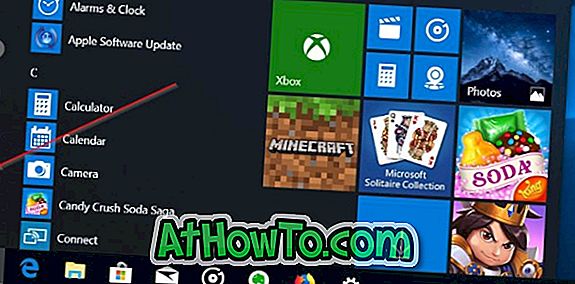
2. solis. Kad ir sākta lietotņu iestatīšana, noklikšķiniet uz Personalizēšana .
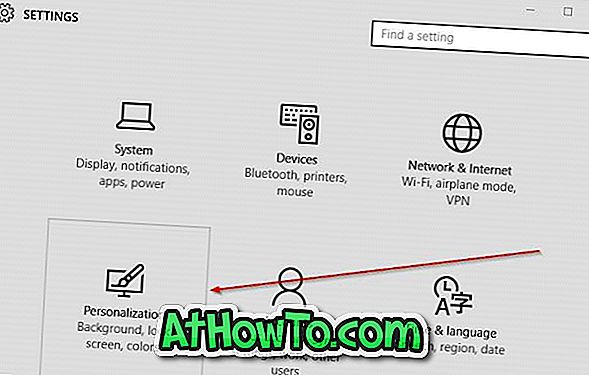
3. solis: kreisajā pusē noklikšķiniet uz Sākt, lai redzētu sākuma iestatījumus labajā pusē.

Padoms. Varat pat izmantot meklēšanas lodziņu uzdevumjoslā vai Sākt, lai ātri piekļūtu sākuma iestatījumiem.
Vai esat apmierināts ar jauno izvēlni Sākt operētājsistēmā Windows 10?














